Cómo utilizar la herramienta anti-malware integrada en Chrome para proteger tu sistema Windows
El software malicioso sigue aumentando y es responsabilidad de los profesionales de IT evitar que este código llegue a los sistemas de los usuarios. Pero aunque tu trabajo sea servir como la primera línea de defensa, no significa que no puedas empoderar a tus usuarios (y a sus herramientas) para que te ayuden. Es probable que tu empresa ya tenga los medios para prevenir el malware. Sin embargo, ninguna solución es infalible. Por eso, cuando Google decidió lanzar una herramienta anti-malware incorporada (anunciada en 2017), los usuarios que trabajan con el navegador Chrome obtuvieron una capa adicional de protección.

La única limitación de esta herramienta anti-malware es que no es una herramienta universal. No escaneará tu sistema en busca de todas las amenazas posibles. En cambio, escaneará las amenazas conocidas para el navegador Chrome. Esto no es malo, ya que muchas amenazas de malware se recogen al utilizar un navegador.
Lo que ha hecho Google es integrar su propio escáner de malware, que se ejecuta en segundo plano (mientras Chrome está abierto) y también se puede ejecutar manualmente. Como era de esperar, esta herramienta solo se encuentra en la versión de Chrome para Windows, por lo que los usuarios de Linux y macOS no podrán utilizarla. A continuación, te mostraré cómo utilizar este nivel adicional de defensa contra malware en Windows.
Lo que necesitarás
Obviamente, necesitarás un equipo con Windows y la versión actualizada de Chrome. La versión de Chrome que estoy utilizando para la prueba es la 67.0.3396.79. Para comprobar tu versión, abre Chrome, haz clic en el botón de menú y selecciona "Acerca de Chrome". Si estás usando una versión más antigua, actualízala de inmediato.
Uso
Usar el escáner de malware incorporado es bastante sencillo. Abre Chrome y luego ingresa chrome://settings/cleanup en la barra de direcciones. Presiona enter y aparecerá la herramienta (Figura A).
Figura A
 Cómo utilizar Insights en Excel para revelar patrones ocultos y obtener información adicional
Cómo utilizar Insights en Excel para revelar patrones ocultos y obtener información adicional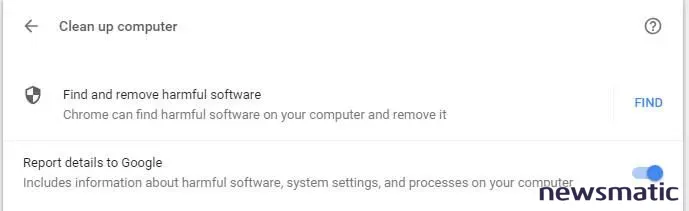
Haz clic en el botón "BUSCAR" y el escáner se ejecutará. Si no haces clic en "BUSCAR", el escáner se ejecutará automáticamente. El escáner realizará su tarea y eventualmente informará (con suerte) que tu sistema está limpio.
¿Qué busca el escáner? Según el blog oficial de Google, los desarrolladores trabajaron con ESET para combinar la tecnología de sandboxing de Chrome con el motor de detección de ESET y crear un sistema que eliminará software que no cumple con las políticas de software no deseado de Google.
Aunque el escáner se ejecuta automáticamente (no en tiempo real), si descargas un archivo o sospechas que algo está sucediendo, ejecuta el escáner manualmente.
Resultados
Hasta ahora no he encontrado software malicioso con el escáner. Intenté infectar intencionalmente una máquina virtual de Windows 10 con un archivo de prueba de malware conocido (eicar.zip), pero Chrome no lo detectó. Supongo que, debido a que el archivo de prueba eicar no afecta directamente a Chrome, no lo detectó. Sin embargo, sé que si el escáner de Chrome detecta malware, primero enviará información a Google (lo cual puedes optar por no hacer) y luego mostrará una advertencia, preguntando si deseas eliminar la amenaza. Aunque el escáner de Chrome no detectó el archivo de prueba eicar, es bueno saber que Google reconoce la gravedad de la amenaza que representa el malware para los usuarios finales. Y el hecho de que hayan creado esta herramienta para que los usuarios no tengan que interactuar es un beneficio adicional para los administradores de IT que luchan por mantener a sus usuarios libres de virus y malware.
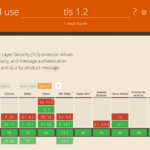 Cómo dejar de usar TLS 1.0 y SSL 2.0 en tu servidor Apache
Cómo dejar de usar TLS 1.0 y SSL 2.0 en tu servidor ApacheEn Newsmatic nos especializamos en tecnología de vanguardia, contamos con los artículos mas novedosos sobre Software, allí encontraras muchos artículos similares a Cómo utilizar la herramienta anti-malware integrada en Chrome para proteger tu sistema Windows , tenemos lo ultimo en tecnología 2023.

Artículos Relacionados